随着智能设备的普及,电脑已经成为我们生活中不可或缺的工具。然而,一不小心,可能就会碰上一个让人很头疼的问题——电脑开机密码忘了。这种情况不仅令人沮丧,有时候甚至会影响到你的工作和学习。然而,别担心,今天就来给大家分享六种实用的方法,帮助你轻松重置电脑密码,迅速恢复正常使用!
方法一:使用恢复磁盘
如果你曾经制作过Windows恢复磁盘,那么这将是解决密码问题最简单的方式。只需将恢复磁盘插入电脑,重启时进入BIOS设置,选择从光盘启动。在出现的恢复选项中,你会找到重置密码的功能,按照提示一步步操作,就可以轻松完成密码重置。
方法二:安全模式
对于某些用户来说,通过安全模式进入系统也是一个不错的选择。重启电脑,按F8键,然后选择“安全模式”。如果系统中有未设密码的其他用户账户,直接登录该账户,进入控制面板中的用户账户设置,选择需要重置的主账户,进行密码更改。
方法三:使用命令提示符
对于Windows系统用户来说,命令提示符也是一个有效的工具。在重启电脑时按F8进入高级启动选项,选择“命令提示符”,然后输入“net user 用户名 新密码”的命令。不过请务必注意,命令提示符必须在管理员权限下运行,否则将无法成功修改密码。
方法四:通过Microsoft账户重置密码
使用Windows 10或更高版本的用户可以利用Microsoft账户实现密码重置。只需访问Microsoft账户官方网站,输入电子邮件地址,按照提示验证身份,接着就能顺利重置你的密码。省时又省力,这种方式相当方便!
方法五:使用第三方软件
在市面上,有不少第三方工具能够帮助用户重置Windows密码,像PCUnlocker或PassFab 4WinKey等。不过,使用这些工具时要多加小心,确保工具来源可信安全,以免造成数据泄露。制作启动USB或光盘后重启电脑,通过相应软件进行密码重置即可。
方法六:联系技术支持
如果以上方法都没能帮助你解决问题,千万不要放弃,建议联系你电脑制造商的技术支持。专业人员会为你提供更加具体的解决方案,特别是对一些复杂的计算机系统,确保你的数据安全和隐私无虑。
总结
忘记电脑开机密码在所难免,但借助以上六种方法,你可以有效应对,而且操作也不算复杂。最后,强烈建议用户定期备份重要数据,并在记录密码时多加留意,以免日后再遇到类似的困扰。希望这些小技巧能帮助你顺利重返工作和学习的状态!返回搜狐,查看更多